Google Chrome’da uBlock Origin ve diğer Manifest V2 uzantılarını nasıl etkinleştirebileceğinizi öğrenin. Basit adımlarla Chrome’da bu uzantıları yeniden çalıştırmanın yollarını keşfedin.
Google, Chrome tarayıcısındaki Manifest V2 tabanlı uzantıların kaldırılmasına başladı ve bu, birçok uzantının çalışmayı durdurmasına yol açtı. Bu değişiklik, özellikle popüler içerik engelleme uzantısı uBlock Origin kullanıcıları arasında büyük yankı uyandırdı. Ancak, bu değişikliğe rağmen, uBlock Origin gibi Manifest V2 (MV2) uzantılarının Chrome’da çalışmasını sağlamak hâlâ mümkün.
uBlock Origin’i Chrome’da Etkinleştirme:
Chrome Uzantıları Sayfasına Gitme:
-
Chrome’da chrome://extensions/ adresine gidin.
-
Burada, uBlock Origin uzantısının artık desteklenmediğini belirten bir mesaj göreceksiniz.
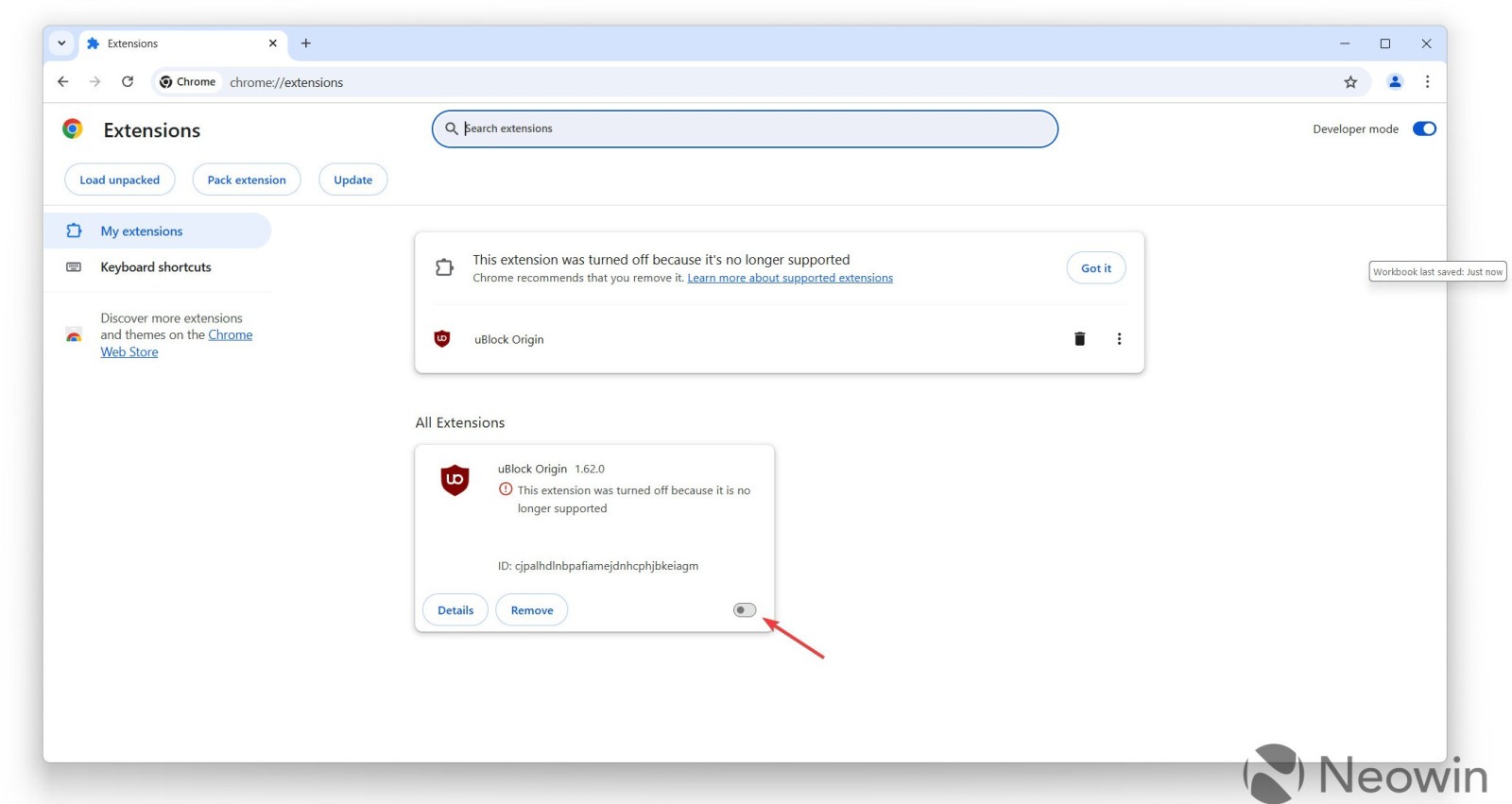
Uzantıyı Etkinleştirme:
-
Uzantı kartının sağ alt köşesinde, küçük bir gri geçiş anahtarı olacak. Bu anahtara tıklayarak uzantıyı etkinleştirebilirsiniz.
-
Chrome, uzantıyı etkinleştirmemeniz konusunda sizi uyaracaktır. Bu uyarıyı reddedebilirsiniz.
-
Not: Aynı işlemi Microsoft Edge tarayıcısında da yapabilirsiniz. Edge, MV2 tabanlı uzantıları çalıştırmaya devam etmektedir.
uBlock Origin’i Chrome’a Yüklemek:
Bu bölüm, uBlock Origin’i henüz yüklememiş olanlar içindir. Ayrıca, Chrome’un artık yüklemeyi engellediği diğer MV2 tabanlı uzantılar için de geçerlidir.
Yöntem 1:
Chrome’u başlatın ve Chrome Web Mağazası bağlantısına tıklayın.
“Chrome’a ekle” butonu gri renkli olacak, çünkü Chrome bu uzantıyı artık yüklemeye izin vermiyor.
Bu butona sağ tıklayın ve “İncele” seçeneğini tıklayın.
Chrome geliştirici araçlarında “Elements” sekmesini açın ve div class=”VfPpkd-dg12Hf-ppH1rf-sM5MNb” kısmını bulun. Solundaki küçük oku tıklayarak bu bölümü genişletin.
“engelli” yazısını “etkin” olarak değiştirin ve “Chrome’a ekle” butonunun yeniden aktif olduğunu göreceksiniz.
“Chrome’a ekle” butonuna tıklayarak uBlock Origin’i yükleyin.
Bu yöntemi kullandıktan sonra, tarayıcıyı bir sonraki başlatışınızda uBlock Origin’in kapanacağını unutmayın. Bu durumda, önceki bölümde anlatıldığı şekilde tekrar etkinleştirmeniz gerekebilir.
Yöntem 2: Manuel Kurulum
Bu yöntem, daha fazla kontrol isteyen ve belirli bir sürümü güncellemeksizin kullanmak isteyen ileri düzey kullanıcılar içindir.
uBlock Origin’in resmi GitHub deposundan ve Chromium için en son sürümünü indirin. Önceki sürümler de gerekirse indirilebilir.
-
İndirilen dosyaları uygun bir klasöre ayıklayın.
-
Chrome’u başlatın ve chrome://extensions/ sayfasına gidin.
-
Sağ üst köşede “Geliştirici modu”nu açın.
-
“Paketten yükle” seçeneğine tıklayın.
-
uBlock Origin’in dosyalarının bulunduğu klasörü seçin ve “Klasör seç” butonuna tıklayın.
-
uBlock Origin, uzantılar listesinde görünecek, ancak Manifest V2 tabanlı olduğu için bir “Hata” butonu olacaktır.
Dikkat Edilmesi Gerekenler:
Tüm bu yöntemlerin geçici çözümler olduğunu unutmamalısınız. MV2 tabanlı uzantılar, bir süre sonra tamamen çalışmayı durdurabilir. Bu durumda, Firefox tarayıcısına geçmek veya MV3 tabanlı uBlock Origin Lite kullanmak daha iyi bir seçenek olabilir.